在word中自动编号公式的方法其实可以参考编号图片的方法,不过在这里我们介绍一种通过Mathtype编号公式的方法,这种方法更加方便简单,而且更为灵活。

工具/原料
Mathtype软件
Word软件
方法/步骤
1
首先我们需要在电脑上安装好Mathtype软件,如果之前没有用过这款软件的话,可以通过搜索下载安装,这款软件有很强的公式编辑功能,推荐安装~
2
打开我们需要编号公式的论文;
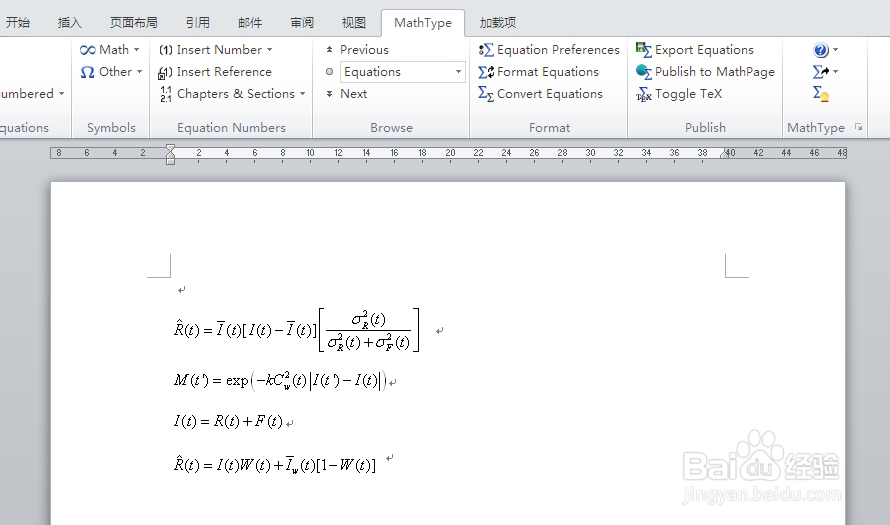
3
安装过Mathtype软件后,Word会有一个Mathtype的模块,我们选择该模块下的“Insert Number”->“Format”,设置一下编号的格式;
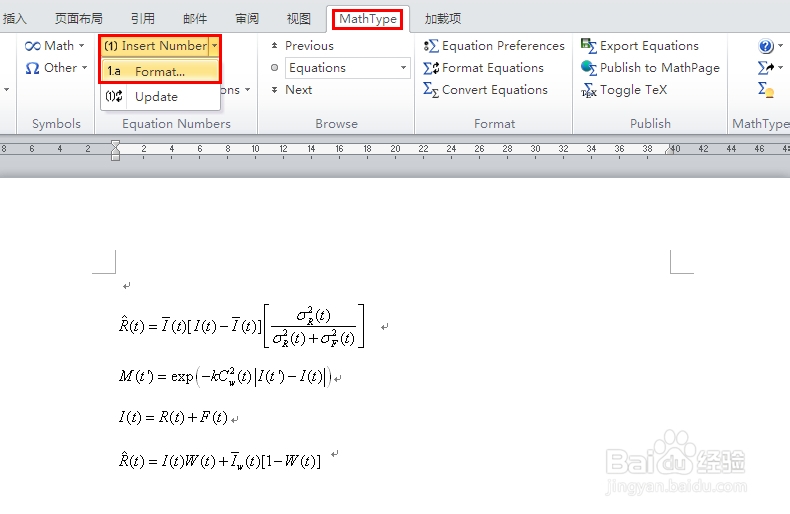
4
在弹出的对话框中,我们主要设置“Simple Format”简单格式就好,在Preview中可以预览格式;
备注:可以看到公式编号可以包含章节号,也可以选择不包含,我们以包含章节号为例,如果不需要的话,把前面的钩去掉即可。
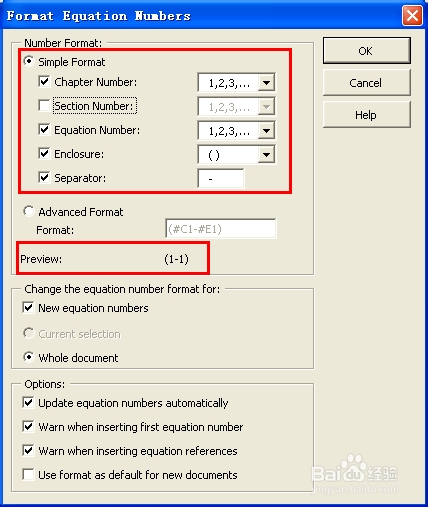
5
点击“OK”按钮确认格式后,我们就来插入编号啦;我们将光标放在需要编号的公式后,直接点击“Insert Number”按钮,公式就会按照我们之前设置的格式进行编号了;
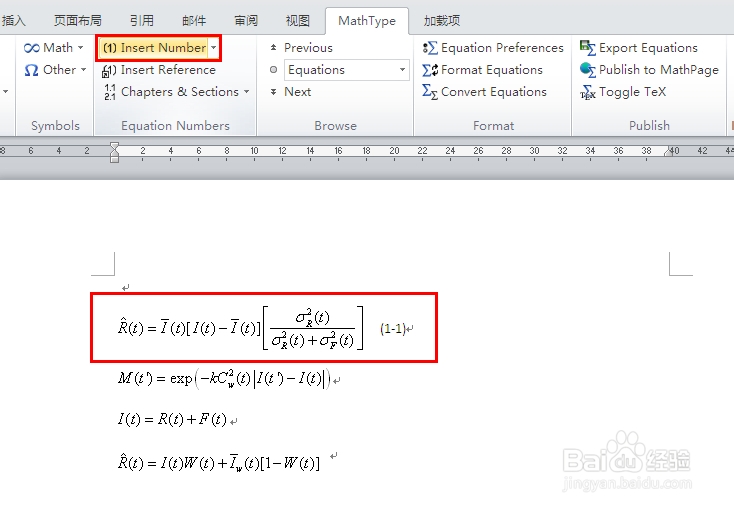
6
当我们的论文到了下一章,希望公式重新编号时,我们首先需要在该章节的一个空白处点击Mathtype模块中的“Chapters & Sections”->“Insert Next Chapter Break”,插入一个章节结束标志,意为之后为下一章的公式,编号从新开始;
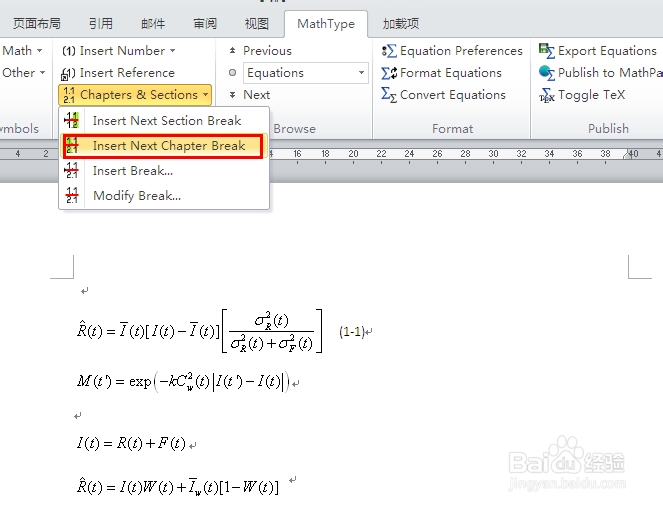
7
之后,我们在公式后点击“Insert Number”按钮,会发现公式的编号已经是(2-1)了;
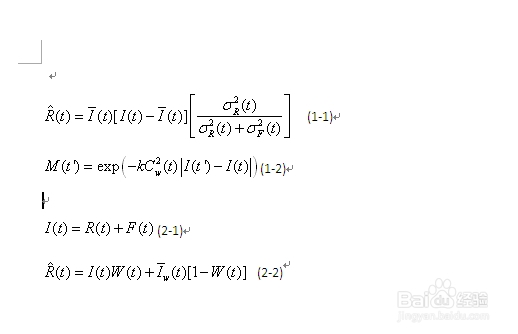
8
适当调整一下公式格式,我们公式编号的任务就大功告成啦!
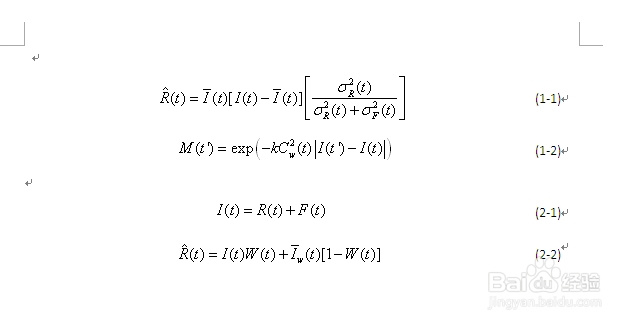
9
如果我们删除了一个公式,那么只要将光标放在之后的任意公式编号处,选择“Insert Number”->“Update”,公式的编号就会自动更新,是不是更为方便呀!
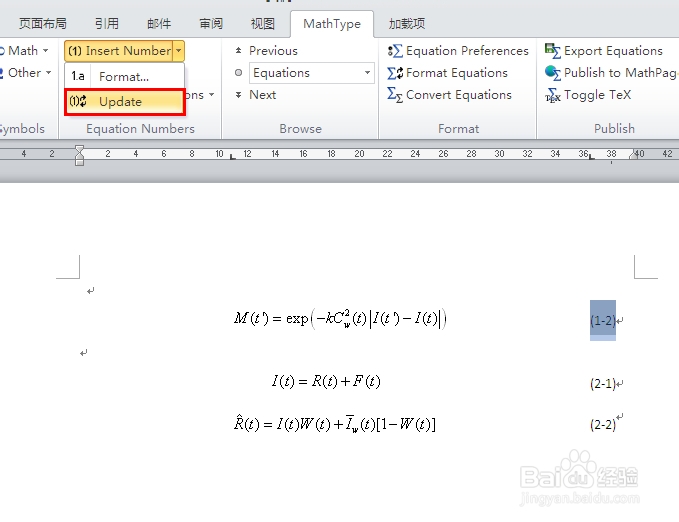
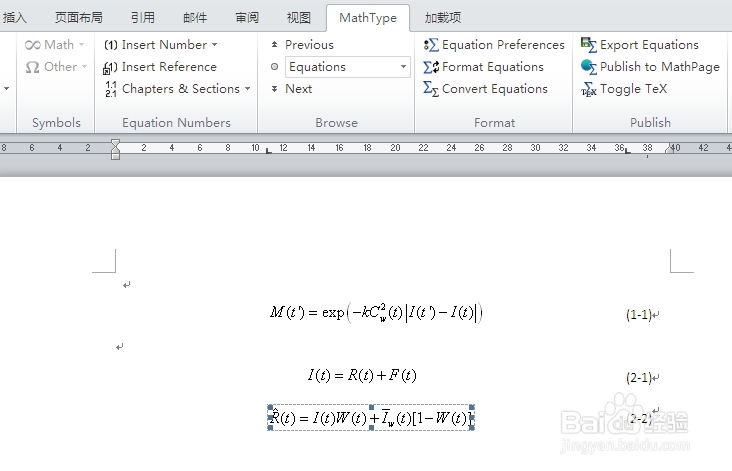 END
END温馨提示:经验内容仅供参考,如果您需解决具体问题(尤其法律、医学等领域),建议您详细咨询相关领域专业人士。免责声明:本文转载来之互联网,不代表本网站的观点和立场。如果你觉得好欢迎分享此网址给你的朋友。转载请注明出处:https://www.baikejingyan.net/af44bVwNsAg5QCw.html

 微信扫一扫
微信扫一扫  支付宝扫一扫
支付宝扫一扫 
